Mainos
Tekstinkäsittely opiskelijoille on jo pitkään ollut Microsoft Wordin verkkotunnus. Äskettäinen lisäosien versio tekee Google-dokumenteista houkuttelevan ilmaisen vaihtoehdon. Viidellä lisäominaisuudella, joita olemme tapaamassa, on potentiaalia tulla nopeasti suosikkeiksi ihmisille, jotka työskentelevät tutkimuspapereiden, esseiden ja yhteistyöhankkeiden parissa. Mutta ovatko ne riittävän hyviä tekemään Google-dokumenteista käyttövaihtoehto?
Google Docs ei tiputa Wordia raskaiden tekstinkäsittelyluettelon kärkeen milloin tahansa, mutta nämä lisäosat auttavat pitämään sen Word-luettelossa. parhaat vaihtoehdot Office: lle. 7 parasta ilmaista Microsoft Office -vaihtoehtoaMicrosoft Office on toimistopakettien kuningas, mutta se ei tarkoita, että se on oikea sinulle. Tässä on joitain muita toimisto-sviittejä, joista saatat pitää parempana! Lue lisää Se tekee siitä houkuttelevamman niille, jotka haluavat pitää kaiken työnsä pilvessä.
Vaikka Docs-lisäosat eivät vielä hyödynnä täysimääräistä potentiaaliaan, nämä viisi esitystä lupaavat, ja muutamasta päivityskierroksesta voi tulla välttämättömiä työkaluja opiskelijoille.
Jos työskentelet todella pitkän dokumentin parissa, kuten tutkielmassa, voi olla vaikea löytää tarkkaa osaa tai kappaletta, jota etsit muokkauksen aikana. Sisällysluettelo-lisäosa luo automaattisesti sisällysluettelon asiakirjan otsikoista ja näyttää sen sivupalkissa. Napsauttamalla kutakin otsikkoa voit siirtyä nopeasti kyseiseen kohtaan.
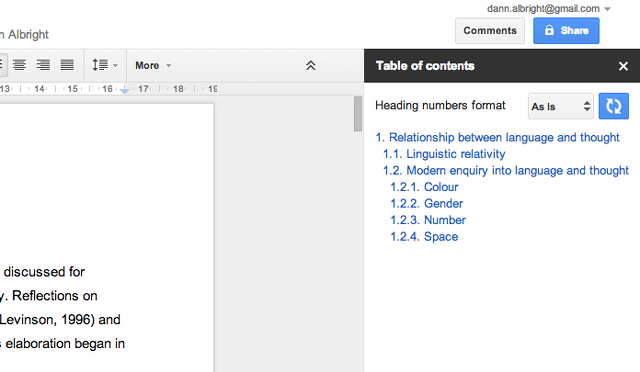
Jos haluat lisätä sisällysluettelon asiakirjaan, napsauta vain ensimmäisen sivun yläosaa, napsauta Lisää, valitse Sisällysluettelo ja saat juuri sen, mitä pyysit. Lisätty sisällysluettelo ei ole kovin mukava - sitä ei voi muokata, ja sillä ei ole sivunumeroita - mutta jos tarvitset vain jotain perustiedot, se toimii.
Kaavioiden lisääminen: kaavioita
Tutkimus- ja esseet tarvitsevat usein kaavioita, ja niiden luominen, tallentaminen ja lähettäminen voi olla tuskaa. Tyylikkäästi nimetty Kaaviot-lisäosa tekee siitä huomattavasti helpomman, koska voit lisätä kaavioita Google-laskentataulukosta. Valitse vain arkki, johon tiedot on tallennettu, valitse tietoalue ja aseta se!
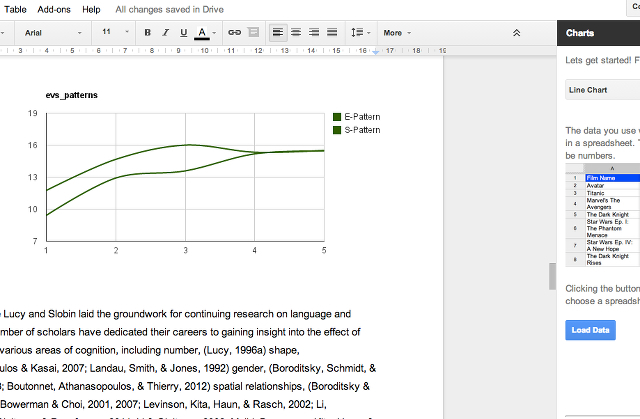
Kaavion mukauttamiseen on muutama vaihtoehto, ja näyttö ei ole kiehtova. Joskus voi olla vaikea muotoilla ja valita tietoja tavalla, joka antaa sinulle odotettavan kaavion. Pienellä harjoittelulla se kuitenkin muuttuu helpommaksi ja voi säästää muutaman minuutin työskennelläksesi Excelin kanssa.
Yhteistyö: Seuraa muutoksia [ei enää saatavilla]
Yksi parhaista osista Google-dokumenttien käytössä on, että voit työskennellä helposti muiden kanssa antamalla heille pääsyn asiakirjoihisi. Ennen kuin seuraat muutoksia, tiedät vain, onko joku muokannut jotain, etkä mitä he ovat muuttaneet, ellet suostu lisäämään tekstiä tietyllä värillä.

Nyt kaikkien käyttäjien tekemät muutokset korostetaan asiakirjassa ja näytetään sivupalkissa, missä ne voidaan hyväksyä tai hylätä. Sovellus näyttää päivittävän itsensä hitaasti. Päivitykset vievät muutaman sekunnin saadaksesi korostettu ja sijoitettu sivupalkkiin. Se ei hidasta editointia, joten se on silti hyvä työkalu yhteistyöhakuisen kirjoituksen hallintaan.
Vaikka tämä ei tarjoa a tyylitarkistussovellus, kuten Expresso Paranna kirjoitustasi Expresson, tyylitarkistimen avullaTapaa Expresso. Se muuttaa blogin kirjoittamistapaa - parempaan suuntaan. Lue lisää , se auttaa varmistamaan, että pysyt johdonmukaisena koko asiakirjaasi. Asiakirjan skannaamisen jälkeen lisäosa kiinnittää huomioihisi kaikki tapaukset, joissa et ole tavutettu tai kirjoitettu sanat samalla tavalla, kirjoittaneet numerot samassa muodossa, käyttäneet erilaisia lyhenteitä tai missä olet jo yleistä kirjoitusvirheitä.

Se ei ole uraauurtava työkalu, mutta se voi säästää aikaa muokkaamiseen valitsemalla kaikki ajat, jotka kirjoitit "neljä" sijasta "4" tai "sähköposti" sähköpostin sijasta. Minusta se on erityisen hyödyllinen brittiläisenä amerikkalaisena, koska oikeinkirjoitukseni etenee edestakaisin amerikkalaisten ja brittiläisten välillä - johdonmukaisuuden tarkistimen avulla on helppo varmistaa, että noudatan yhtä tyyliä tai muut.
Bibliografian luominen: EasyBib
Tiedän, etten ole ainoa, joka ei pidä bibliografioiden kirjoittamisesta ja muotoilusta. Viitteiden hallintaan ja teosviitteiden luetteloiden luomiseen on paljon erilaisia ratkaisuja, mutta EasyBib on tällä hetkellä ainoa, joka on integroitu Google-dokumenteihin. Lisäosan avulla voit nopeasti etsiä kirjoja ja lehtiartikkeleita kirjoittamalla otsikon, ISBN: n tai DOI: n ja verkkosivustot URL-osoitteen kautta.

Jokainen asiakirjaasi lisäämä viittaus tallennetaan sivupalkkiluetteloon, ja voit lisätä bibliografian MLA-, APA- tai Chicago-muodossa yhdellä napsautuksella. Tämä on suunnilleen yhtä helppoa bibliografian luomista. Valitettavasti EasyBib ei tue suluissa olevia sitaatteja, joten joudut tekemään ne itse.
Mitä seuraavaksi?
Nykyisessä muodossaan Google-dokumenttien monipuolisuus ja voima jää edelleen vähän, kun vertaa sitä Microsoft Wordiin, vaikka tiedätkin parhaat Google Docs-temppuja Tekstinkäsittely Google-dokumenteissa? 5 tärkeätä vinkkiä pitää mielessäSuurimman osan elämästäni Microsoft Word oli tekstinkäsittelytyökalu käytettäväksi, jos aiot tehdä vakavaa työtä. Toki, oli vaihtoehtoja, kuten Corel WordPerfect ja myöhemmin OpenOffice, ... Lue lisää . Mutta Microsoft Office on kallis, eikä todennäköisesti tule halvemmaksi pian. Näyttää siltä, että Google on käynnistämässä tekstinkäsittely kruunua, ja tämä on hieno ensimmäinen askel.
Yksi huolestuttava asia, jonka huomasin näistä lisäosista, on kuitenkin, että jotkut kehittäjät saattavat käyttää niitä mainosina. Esimerkiksi, johdonmukaisuuden tarkistus on kevyt versio PerfectIt-ohjelmistosta, eräänlaisesta oikolukuohjelmasta, ja sinulla on linkkejä ilmaiseen PerfectIt-kokeiluversioon, kun käytät lisäosaa. EasyBib myös simpukoi heidän pro-versionsa. Toivotaan, että siitä ei tule trendi.

Emme todellakaan ole nähneet parhainta, mitä Google Docs -lisäosat voivat tarjota, ja nämä viisi osoittavat, että kehittäjät työskentelevät ahkerasti saadakseen korkealaatuiset laajennukset palveluun. Toivon, että yksityiskohtaisemmat sisällysluettelot, laajemmat kaavioiden hallinta ja laajemmat bibliografian luontityökalut ovat näkyvissä!
Mitä muita lisäosia haluaisit nähdä? Onko mitään lisäosia, joiden avulla siirryt todennäköisemmin perinteisistä työpöytäohjelmistoista Google-dokumenteihin?
Dann on sisältöstrategia ja markkinointikonsultti, joka auttaa yrityksiä luomaan kysyntää ja johtaa. Hän myös blogeja strategia- ja sisältömarkkinoinnista osoitteessa dannalbright.com.


